Ggplot2の積み上げ棒グラフで棒の色を変更する方法
次の基本構文を使用して、ggplot2 の積み上げ棒グラフの棒の色を変更できます。
#create stacked bar chart ggplot(df, aes(x=x_var, y=y_var, fill=fill_var)) + geom_bar(position=' stack ', stat=' identity ') + scale_fill_manual(values=c(' red ', ' purple ', ' pink ', ...))
次の例は、この構文を実際に使用する方法を示しています。
例: ggplot2 の積み上げ棒グラフの棒の色を変更する
R に、さまざまなバスケットボール選手が獲得したポイントを示す次のデータ フレームがあるとします。
#create data frame
df <- data. frame (team=c('A', 'A', 'A', 'B', 'B', 'B', 'C', 'C', 'C'),
position=c('G', 'F', 'C', 'G', 'F', 'C', 'G', 'F', 'C'),
points=c(22, 12, 10, 30, 12, 17, 28, 23, 20))
#view data frame
df
team position points
1 AG 22
2 AF12
3 AC 10
4 BG 30
5 BF 12
6 BC 17
7 GC 28
8 CF 23
9 CC 20
各チームのプレーヤーが獲得したポイントを視覚化する積み上げ棒グラフを作成すると、ggplot2 はデフォルトの色のセットを使用して棒を塗りつぶします。
library (ggplot2) #create stacked bar chart ggplot(df, aes(x=team, y=points, fill=position)) + geom_bar(position=' stack ', stat=' identity ')
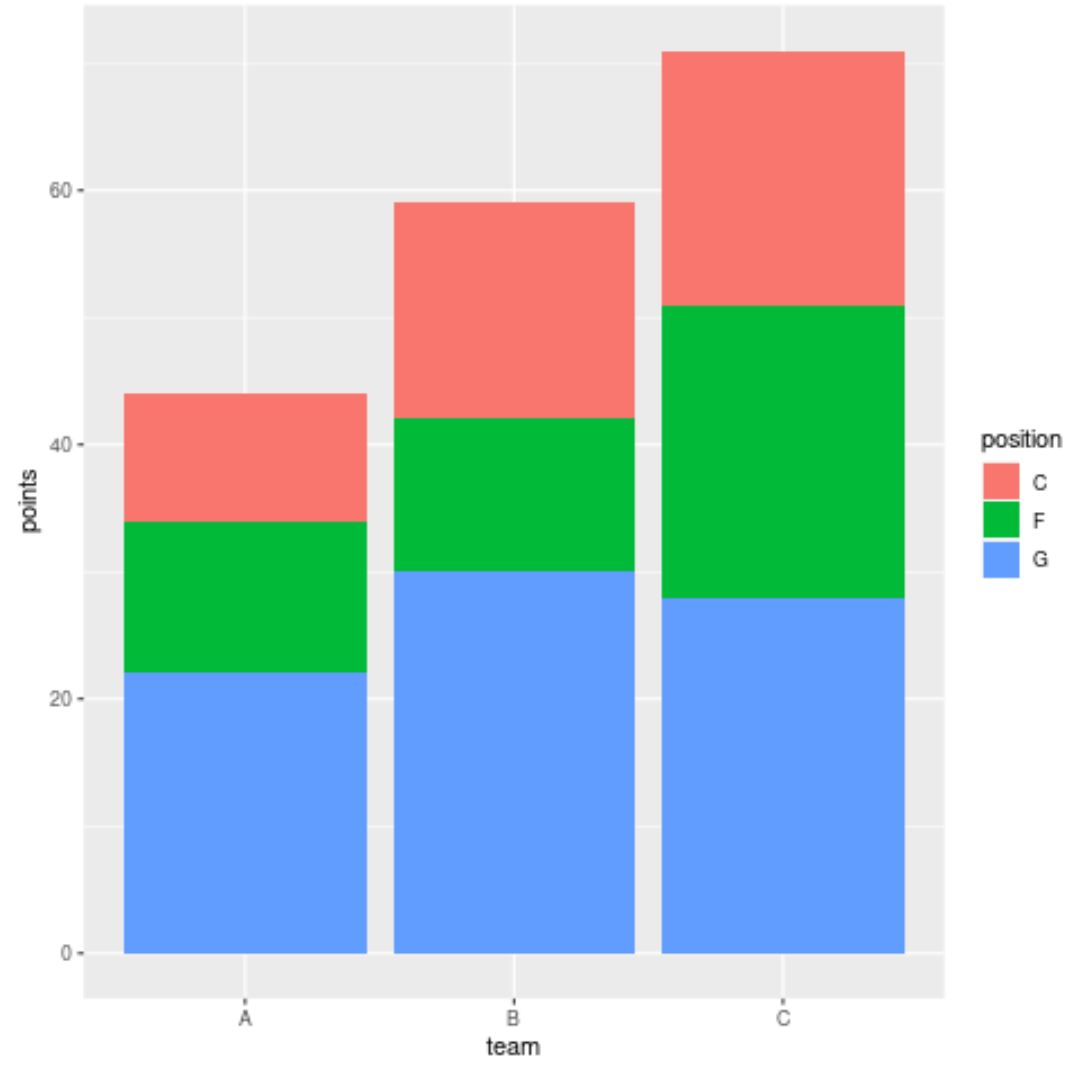
ただし、 scale_fill_manual()引数を使用して、ggplot2 がバーに使用する正確な色を指定できます。
library (ggplot2) #create stacked bar chart with custom colors ggplot(df, aes(x=team, y=points, fill=position)) + geom_bar(position=' stack ', stat=' identity ') + scale_fill_manual(values=c(' red ', ' purple ', ' pink '))
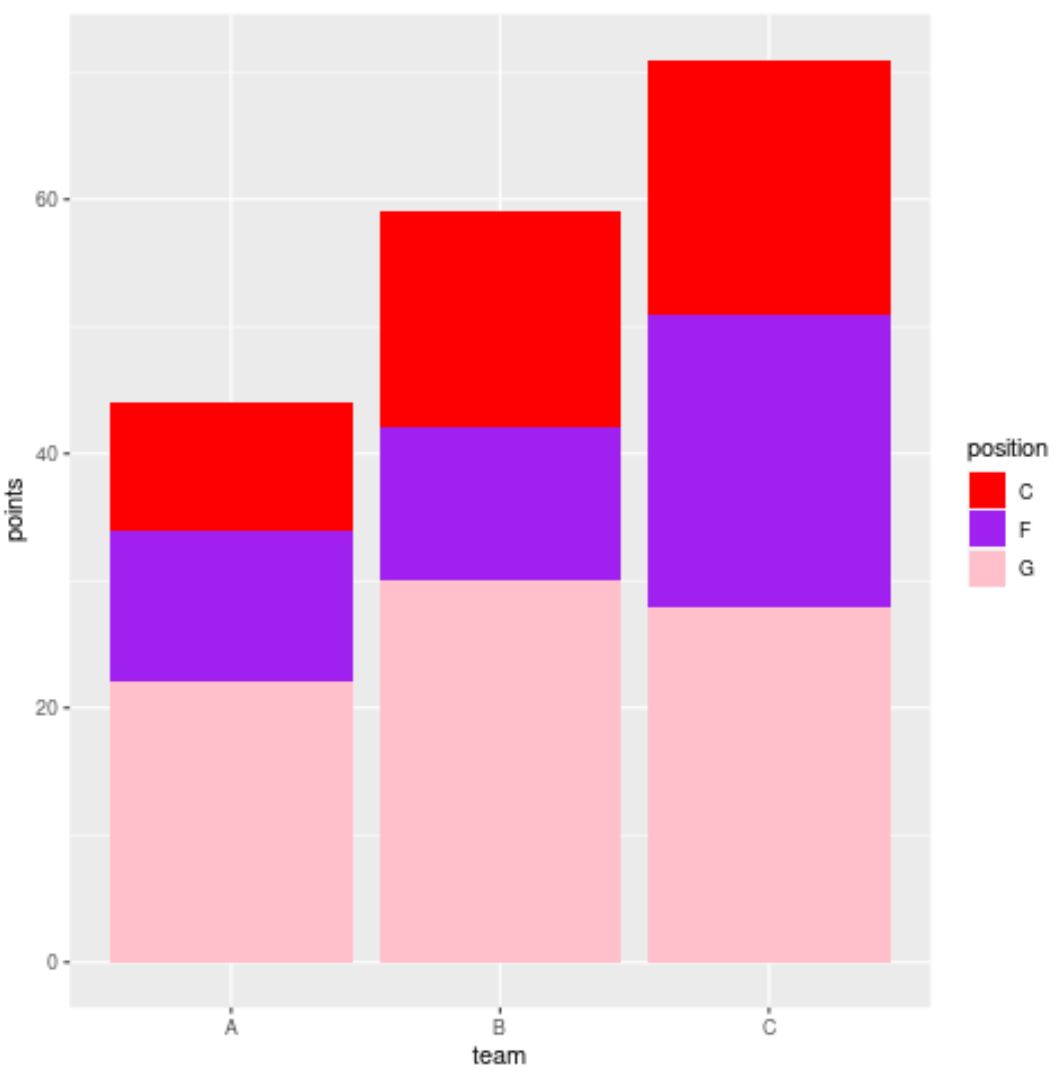
バーには、 scale_fill_manual()関数で指定した正確な色 (上から下の順) が表示されます。
また、 scale_fill_manual()関数で 16 進数のカラー コードを使用できることにも注意してください。
library (ggplot2) #create stacked bar chart with custom hex color codes ggplot(df, aes(x=team, y=points, fill=position)) + geom_bar(position=' stack ', stat=' identity ') + scale_fill_manual(values=c(' #2596BE ', ' #8225BE ', ' #D4C443 '))
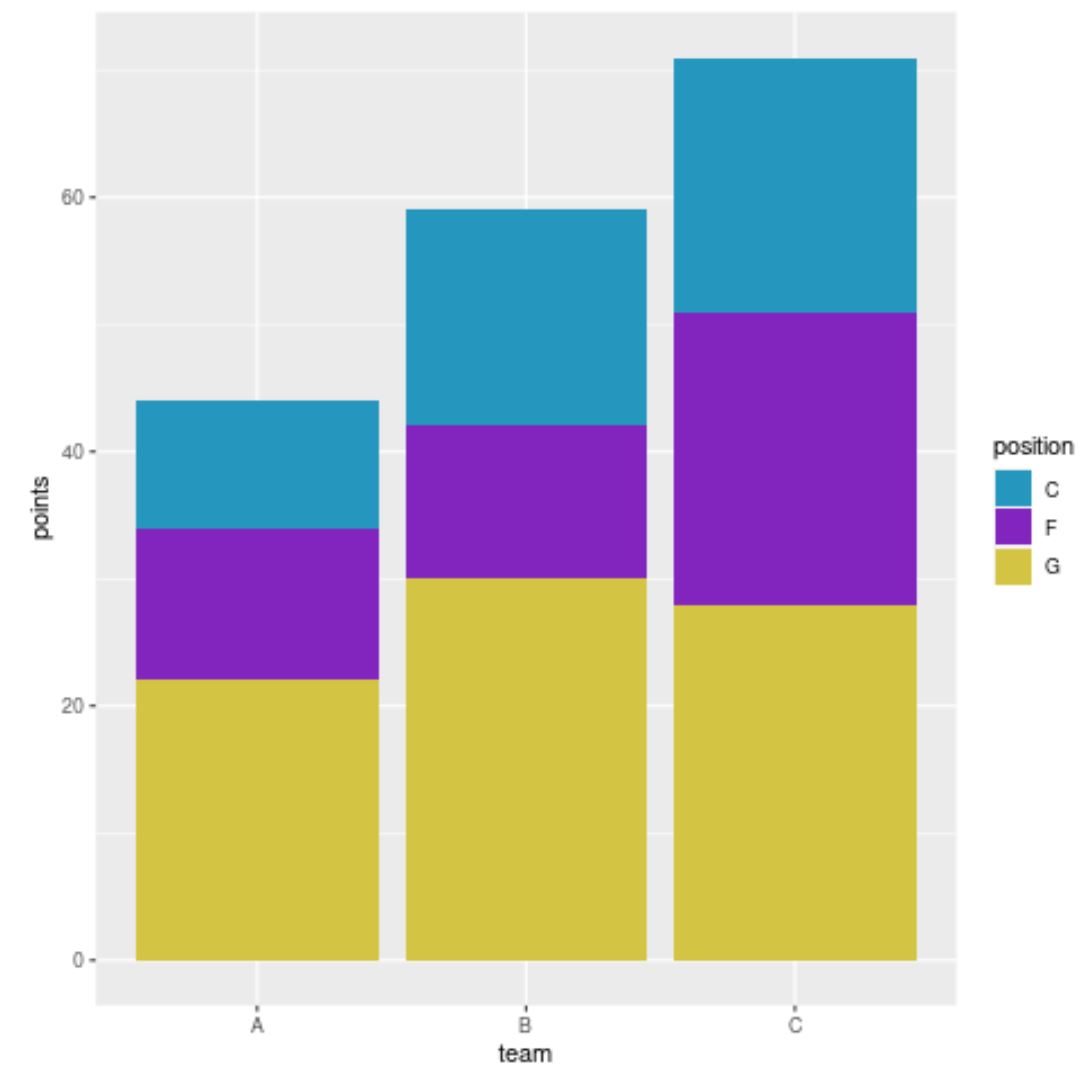
バーには、指定した 16 進数のカラー コードが表示されます。
追加リソース
次のチュートリアルでは、ggplot2 で他の一般的なタスクを実行する方法を説明します。
ggplot2 の積み上げ棒グラフの棒を再配置する方法
ggplot2 で複数の変数を使用して棒グラフを作成する方法
ggplot2 棒グラフで棒を並べ替える方法